آموزش PLC S7-1500 نمایندگی زیمنس بخش نرم افزاری 3: ایجاد بلوک برنامه نویسی
نمایندگی زیمنس و ایجاد بلوک برنامه نویسی
نمایندگی زیمنس در قسمت 3 از فصل نرم افزاری آموزش پی ال سی S7-1500 زیمنس و پس از آشنایی با انواع بلوک های برنامه نویسی، به بررسی نحوه ایجاد این بلوک ها می پردازیم. با زیمنس سیماتیک همراه باشید.
روش ایجاد تمام بلوک های OB، FB و FC مشابه هستند و تفاوت های چندانی ندارند. با زیمنس سیماتیک و روش ایجاد بلوک OB همراه باشید.
مراحل ایجاد بلوک OB:
- ایجاد یک پروژه جدید
- افزودن یک CPU (در این مثال از CPU 1516-3 PN/DP استفاده شده است. )
- باز کردن نرم افزار STEP7
- انتخاب گزینه PLC Programing
- برای ایجاد برنامه نویسی جدید، روی گزینه Add new block کلیک کنید.
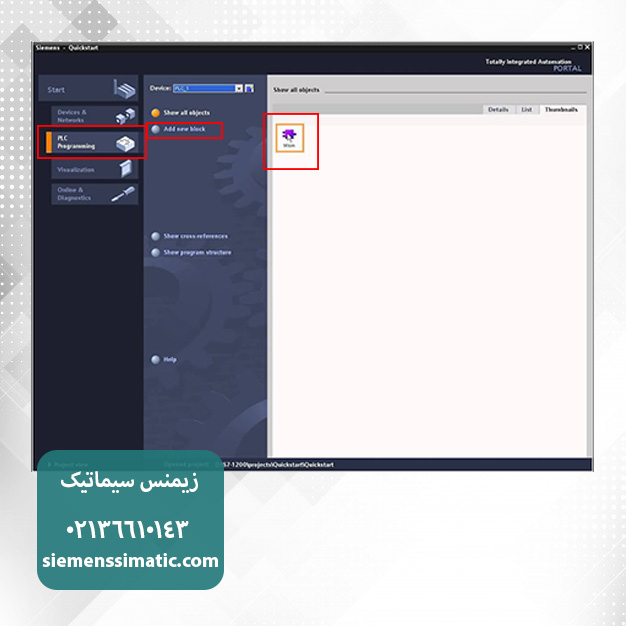
نکته !
به صورت پیش فرض، بلوک OB1 ایجاد شده است. می توانید بلوک OB1 را قبل از انتخاب گزینه Add new block، در قسمت Show all object یک بلوک با عنوان Main مشاهده نمایید.
یادآور خواهیم شد که تمام بلوک های برنامه نویسی موجود در یک پروژه، در قسمت Show all object نشان داده می شوند.
3. پس از انتخاب گزینه Add new block، در سمت راست پنجره نرم افزار، قسمتی با نام Add new block نمایش داده می شود.
(در این قسمت، می توانید نوع بلوک برنامه نویسی را از بین گزینه های OB، FB و FC انتخاب کنید. با انتخاب دکمه OB می توانید بلوک های OB موجود را برای سیستم اتوماسیون S7-1500، در فهرست سمت راست مشاهده کنید.)
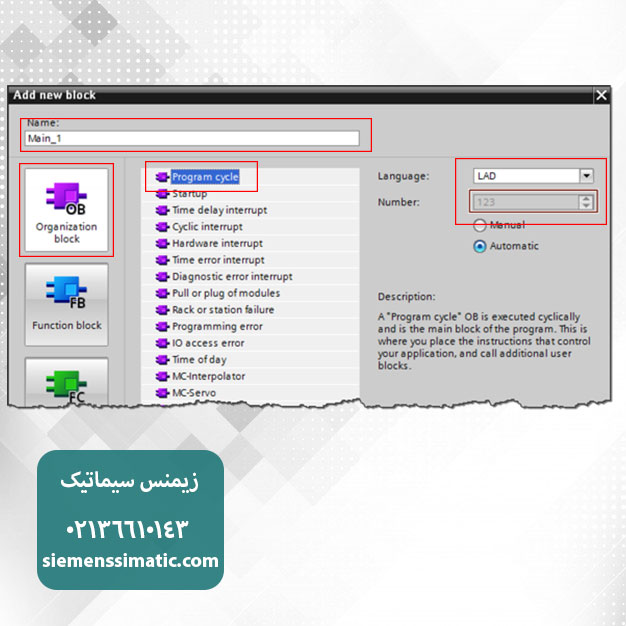
دو گزینه مهم در قسمت Add new block
 Name: در ااین کادر، می توان با توجه به پروژه موجود، یک نام برای بلوک برنامه نویسی اختصاص داد.
Name: در ااین کادر، می توان با توجه به پروژه موجود، یک نام برای بلوک برنامه نویسی اختصاص داد.
 Language: از طریق این منوی گشودنی، می توانید زبن های برنامه نویسی موجود برای بلوک انتخاب شده را مشاهده و زبان مورد نظر را انتخاب کنید. زبان پیش فرض برای تمام بلوک های برنامه نویسی، زبان LADDER است.
Language: از طریق این منوی گشودنی، می توانید زبن های برنامه نویسی موجود برای بلوک انتخاب شده را مشاهده و زبان مورد نظر را انتخاب کنید. زبان پیش فرض برای تمام بلوک های برنامه نویسی، زبان LADDER است.
نکته!
به زبان پیش فرض دقت نمایید. از قسمت Language، زبان مورد نظر را انتخاب نمایید.
 Number: این قسمت شامل دو گزینه را شامل می شود عبارتند از :
Number: این قسمت شامل دو گزینه را شامل می شود عبارتند از :
- Manual: با انتخاب این گزینه، کادر Number فعال می شود و می توان یک شماره به این بلوک اختصاص داد.
- Automatic: با انتخاب این گزینه، کادر Number غیرفعال می شود و یک شماره به طور خودکار به بلوک OB اختصاص داده می شود.
نکته!
در برنامه نویسی این سیستم اتوماسیون، امکان ایجاد تعداد بیشتری از بلوک های OB وجود دارد.
| بلوک OB | تعداد | شماره های OB ممکن |
|---|---|---|
| OB1 | 100 | 123=<100 |
| OB100 | 100 | 123=<1 |
| OB2x | 20 | 123=< 23 20to |
| OB3x | 20 | 123=< 38 30to |
| OB4x | 50 | 123=< 47to 40 |
| OB1x | 50 | 123=< 17 10to |
در ستون " شماره های OB ممکن " از جدول مشاهده می کنید که دو مجموعه عدد وجود دارد; به این معنا که مثلا اگر کاربر تعداد 4 بلوک از بلوک های OB2x را با شماره های 20 تا 23 (OB20 to OB23) ایجاد کند و به ایجاد بلوک OB2x دیگری نیاز داشته باشد. شماره OB2x برای بلوک جدید، بزرگتر یا مساوی 123 خواهد بود که در صورت لزوم می تواند آن را تغییر دهد. ولی در هر حال، این عدد باید از 123 بزرگتر باشد.
 Add new and Open: با فعال کردن این گزینه و سپس کلیک بر روی دکمه Add، بلوک OB به پروژه اضافه می شود و محیط برنامه نویسی آن باز می گردد. اگر گزینه Add new and open غیر فعال باشد، با کلیک بر روی دکمه Add، بلوک مورد نظر به پروژه اضافه می شود، ولی محیط برنامه نویسی آن باز نمی گردد. این گزینه به طور پیش فرض فعال است. معمولا زمانی که بخواهیم چند بلوک برنامه نویسی را همزمان برای یک پروژه ایجاد نماییم، گزینه Add new and open را غیر فعال می کنیم.
Add new and Open: با فعال کردن این گزینه و سپس کلیک بر روی دکمه Add، بلوک OB به پروژه اضافه می شود و محیط برنامه نویسی آن باز می گردد. اگر گزینه Add new and open غیر فعال باشد، با کلیک بر روی دکمه Add، بلوک مورد نظر به پروژه اضافه می شود، ولی محیط برنامه نویسی آن باز نمی گردد. این گزینه به طور پیش فرض فعال است. معمولا زمانی که بخواهیم چند بلوک برنامه نویسی را همزمان برای یک پروژه ایجاد نماییم، گزینه Add new and open را غیر فعال می کنیم.
4. در ادامه، بلوک OB مورد نظر، مانند Startup را که همان بلوک OB100 است، انتخاب و روی دکمه Add کلیک کنید تا محیط برنامه نویسی آن باز شود.
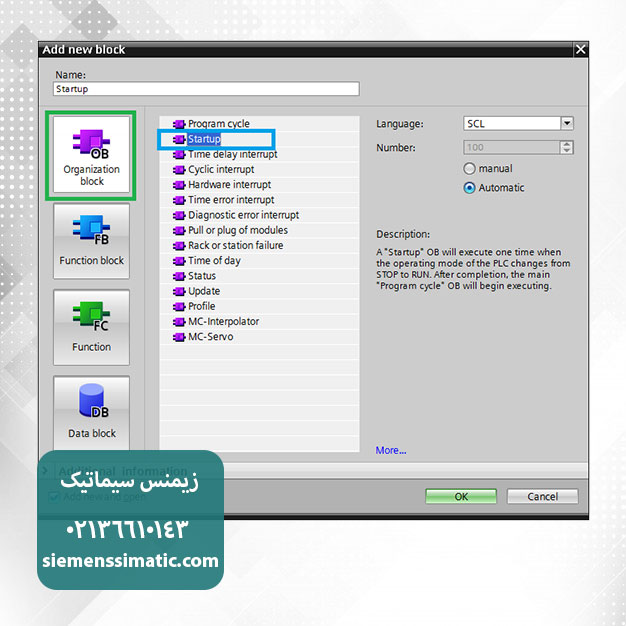
همانطور که مشاهده می نمایید، این بلوک (OB100) در نمودار درختی و در زیر مجموعه دستگاه PLC_1 و Program Blocks اضافه شده است.
اولویت بلوک های OB
بلوک های OB برای اجرا شدن، دارای اولویت بندی می باشند که این درجه اولویت ها، از 1 به معنی پایین ترین اولویت تا 31 به معنی بالاترین الویت شماره بندی می شوند. برای درک بهتر این موضوع، بلوک های OB1، OB20 و OB40 را، که به ترتیب دارای الویت 1، 24و 26 می باشند، را در نظر بگیرید. پس از نوشتن برنامه در این بلوک ها و دانلود آن ها به PLC، ابتدا بلوک هایOB1 ، که بلوک برنامه نویسی است، اجرا می شود. اکنون اگر طبق برنامه نوشته شده در بلوک های OB20و OB40 ، هر دو این بلوک ها بخواهند به طور همزمان اجرا شوند، بلوکی که در حال اجراست، یعنی بلوک OB1 متوقف می شود و سپس بلوک با اولویت بالاتر یعنی بلوک OB40 اجرا خواهد شد.
جدول زیر، اولویت بندی های ممکن برای بلوک های OB را نشان می دهد.
| بلوک OB | درجه های اولویت ممکن (پیش فرض) |
| OB1 | 1 |
| OB100 | 1 |
| OB20 | 2 تا 24 (2) |
| OB30 | 2 تا 24 (بسته به زمان سیکل تنظیمی، بین 8 تا 17 متغیر خواهد بود.) |
| OB40 | 2 تا 26 (18) |
| OB82 | 2 تا 26 (5) |
| OB80 | 22 |
| OB83 | 2 تا 26 (6) |
| OB86 | 2 تا 26 (6) |
| OB121 | 2 تا 26 (7) |
| OB122 | 2 تا 26 (7) |
| OB10 تا OB17 | 2 تا 24 (2) |
تغییراولویت بلوک های OB
همانطور که در جدول بالا نشان داده شد، به جز بلوک های OB1 و OB100 ،می توان اولویت سایر بلوک های OB را تغییر داد و اولویت دیگری غیر از اولویت پیش فرض، به آنها اختصاص داد. برای این منظور، مراحل زیر را طی کنید:
- پس از ایجاد بلوک مورد نظر، مانند بلوک OB20 و اضافه کردن آن در زیر مجموعه Program blocks ، در نمودار درختی، روی آن کلیک راست کنید و گزینه Properties را انتخاب نمایید تا پنجره ای برای دسترسی به مشخصات بلوک مربوط باز شود.
- در پنجره باز شده، از فهرست موجود در سمت چپ، روی گزینه Attributes کلیک کنید. سپس در قسمت Priority و در کادر Priority number، شماره درجه اولویت مورد نظر را با توجه به جدول بالا وارد کنید و در پایان روی دکمه OK کلیک نمایید.
نکته!
نمایش یا تغییر اولویت بلوک های وقفه OB4X به روش مذکور امکان پذیر نیست. برای این کار باید از طریق زبانه Propertiesماژول IO ای که از این قابلیت پشتیبانی می کند، وقفه سخت افزاری را به هر کانال ورودی مورد نظر اختصاص داد و اولویت آن را تعیین کرد.




